Quando você assiste a um vídeo do YouTube, sua conexão de rede determina automaticamente a qualidade de vídeo padrão que você deve assistir. Mas você sabia que pode alterar a qualidade de um vídeo do YouTube para que a filmagem pareça melhor ou para economizar dados de celular?
Em vez de alterar essa configuração para cada vídeo, mostraremos como alterar permanentemente a qualidade de um vídeo do YouTube para dispositivos móveis e computadores. Verificar Melhores ferramentas para baixar streaming de vídeo de qualquer site.
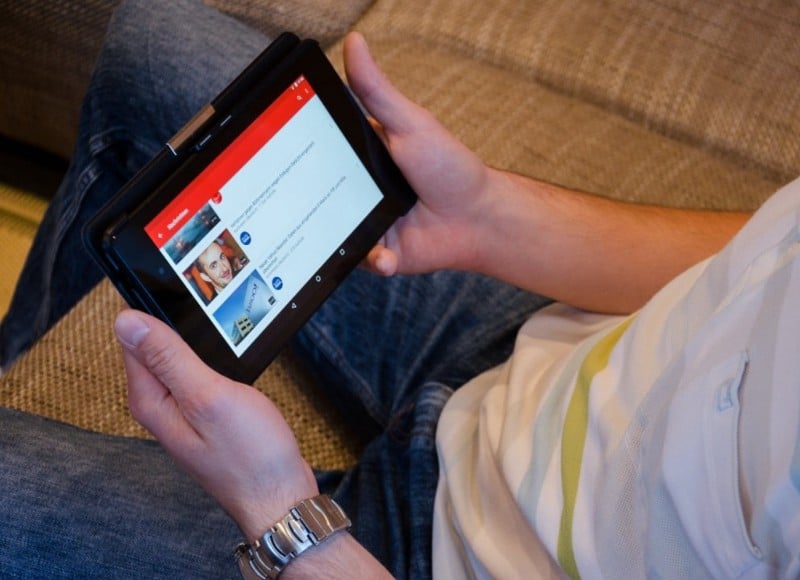
Quais são as opções de qualidade de vídeo do YouTube?
Para fornecer a melhor experiência de visualização possível, o YouTube altera a qualidade do vídeo incorporado com base nas condições de visualização. Dependendo dessas circunstâncias, você pode notar uma mudança na qualidade dos vídeos enquanto os assiste.
Aqui estão alguns fatores que determinam a qualidade do vídeo:
- Velocidade de conexão com a Internet.
- Reprodutor de vídeo/tamanho da tela: em geral, vídeos de maior qualidade são reproduzidos melhor em telas maiores.
- Qualidade do vídeo original carregado: Se o vídeo foi gravado em resolução média, não pode ser reproduzido em alta definição.
Em abril de 2021, o YouTube modificou o funcionamento das configurações de qualidade de vídeo no Android e no iOS. Agora, você pode definir uma qualidade de vídeo padrão quando seu dispositivo estiver conectado a uma rede Wi-Fi ou celular.
Existem quatro opções diferentes para a qualidade de vídeo do YouTube:
- Configurações automáticas (Opção sugerida) As configurações de qualidade são alteradas para fornecer a melhor experiência possível com base nas condições de visualização do sinal de rede atual, tamanho da tela e qualidade do vídeo original.
- Maior qualidade de imagem , essa opção consome mais dados, de modo que os vídeos podem demorar mais para serem reproduzidos ou podem ser armazenados em cache com mais frequência. Onde os vídeos são exibidos em 720p ou superior.
- Economia de dados: esta opção diminui a qualidade da imagem, mas pode começar a reproduzir vídeos mais rapidamente, se você quiser salvar os dados.
- Configurações avançadas: Esta opção permite definir uma resolução específica. É a única opção que permite fazer isso.
Se você perceber que a qualidade do vídeo não é consistente de um vídeo para outro, você está usando a opção de configurações automáticas. A quantidade de dados que o YouTube consome depende da qualidade do seu streaming. Verificar Quantos dados de celular o YouTube consome?
Lembre-se de que você nunca poderá assistir a um vídeo em uma resolução mais alta do que a que foi enviada. Por exemplo, se um vídeo de 480p for carregado, ele não poderá ser visualizado em 720p ou 1080p.
É inconveniente alterar essas configurações de qualidade para cada vídeo, então agora mostraremos como definir a qualidade permanentemente em dispositivos móveis e computadores. É um dos muitos truques que Você deve usá-lo no YouTube.
Como ajustar permanentemente a qualidade do vídeo do YouTube em dispositivos móveis
No celular, você pode selecionar uma opção de qualidade de vídeo permanente via YouTube usando as configurações de qualidade de vídeo disponíveis. Veja como:
- Inicie o aplicativo do YouTube e toque na sua foto do perfil
- Selecione "Configurações"
- Clique Configurações preferenciais para qualidade de vídeo. Ou se estiver usando iOS, você precisa selecionar a qualidade nas redes móveis e no Wi-Fi na próxima página.
- Em Qualidade de vídeo em redes móveis e em Wi-Fi, selecione Maior qualidade de imagem ou Economia de dados.
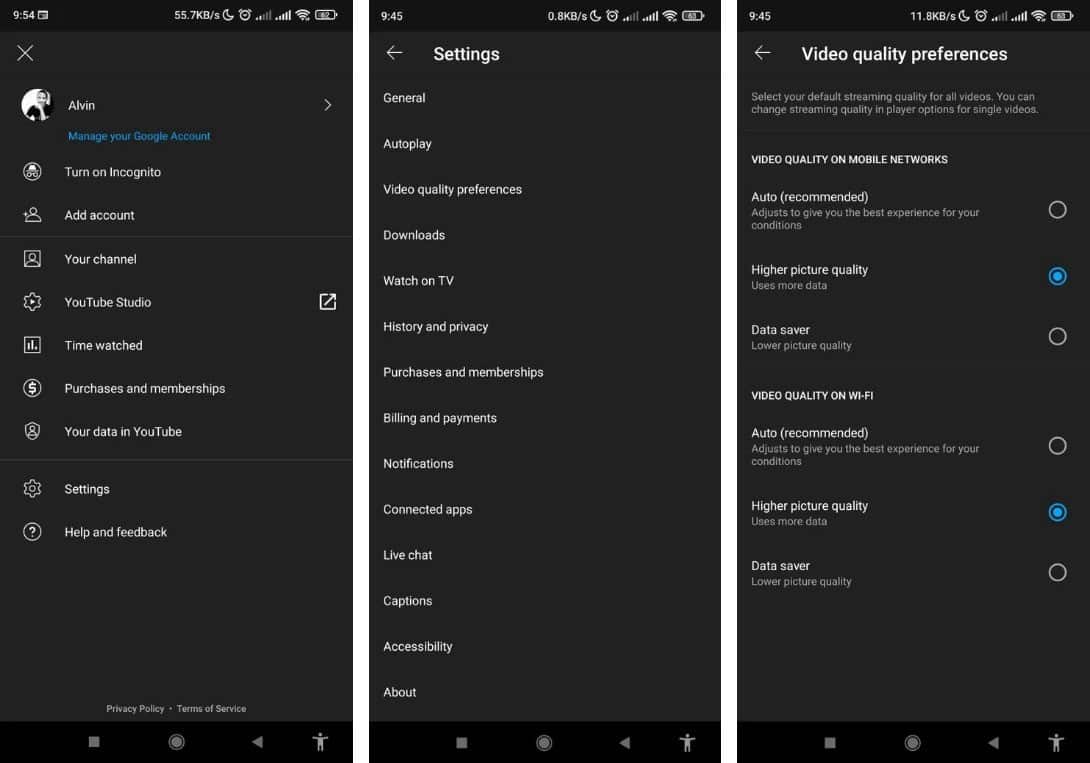
Uma coisa que você notará é que não há opção para selecionar uma resolução de vídeo específica. Para fazer isso, você deve selecionar a opção “Avançado”, que só está disponível enquanto o vídeo está sendo reproduzido.
Para fazer isso, siga estas etapas:
- Reproduza qualquer vídeo no aplicativo para dispositivos móveis do YouTube.
- Clique em qualquer lugar na janela do player de vídeo.
- Toque no ícone mais
- Clique no ícone de qualidade
- Toque em uma qualidade de vídeo específica. O vídeo começará a ser reproduzido com a qualidade de vídeo selecionada.
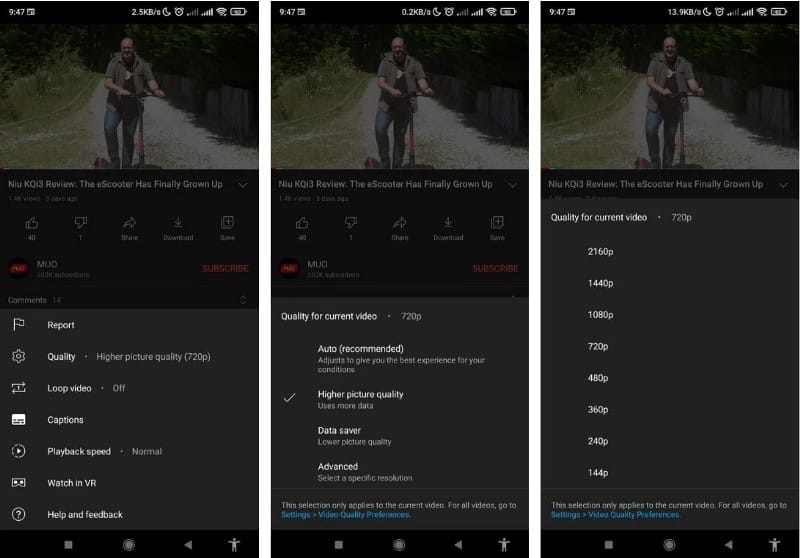
Lembre-se de que as opções disponíveis dependerão da qualidade original do vídeo enviado. Além disso, essa configuração não é permanente. Ele mudará assim que você passar para outro vídeo.
Como ajustar permanentemente a qualidade do vídeo do YouTube na área de trabalho
Na área de trabalho, não há uma maneira oficial de definir a qualidade de vídeo padrão. Felizmente, várias extensões de navegador podem ajudá-lo a definir uma qualidade de vídeo permanente via YouTube em sua área de trabalho. Verificar Os melhores plug-ins do YouTube para criativos e profissionais.
No Edge e no Chrome:
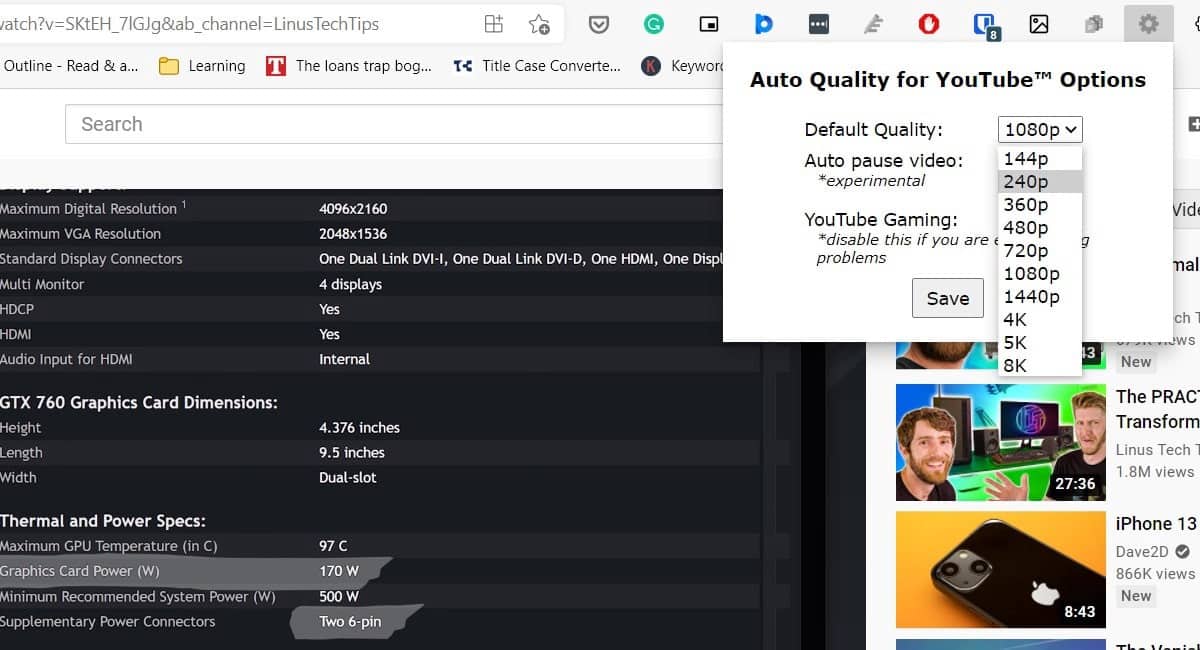
- Vamos para Qualidade automática para o YouTube Na Chrome Web Store.
- Clique em Adicionar ao Chrome e clique em Instale o plugin do pop-up.
- Acesse o YouTube pelo navegador.
- Clique no ícone Qualidade automática para YouTube na lista de extensões do navegador.
- Selecione o menu suspenso ao lado de Qualidade padrão e escolha a qualidade preferida para vídeos do YouTube.
- Clique Salve terminar. Atualize o YouTube para que suas configurações de qualidade preferidas entrem em vigor.
No Firefox:
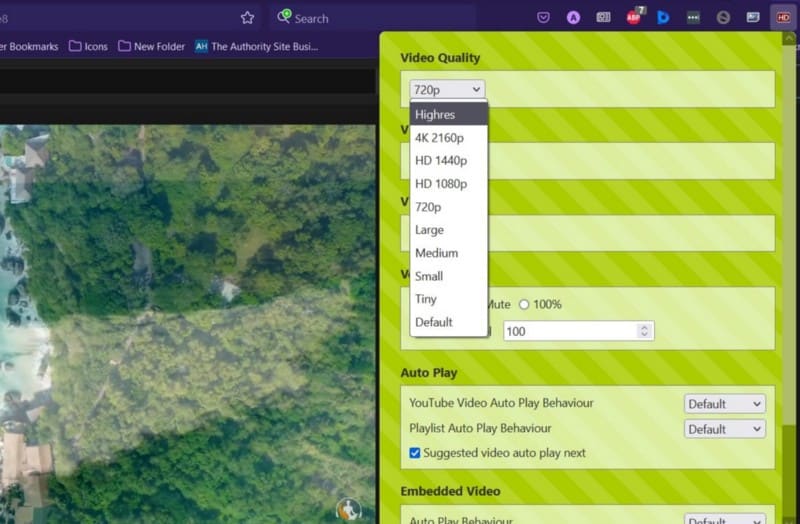
- Vamos paraAlta definição do YouTube para Firefox.
- Clique em Adicionar ao Firefox , Então selecione Instalações do pop-up. Selecione Permitir que esta extensão seja executada em modo privado, se desejar, e toque em Está bem.
- Vá para o YouTube e reproduza qualquer vídeo.
- Clique no ícone de alta definição do YouTube no canto superior direito.
- Use o menu suspenso Qualidade de vídeo E selecione sua qualidade de vídeo preferida. A extensão carregará sua qualidade preferida instantaneamente.
Lembre-se, se você definir uma qualidade padrão para um vídeo do YouTube e essa opção não estiver disponível para o vídeo que você está assistindo, essas extensões do navegador selecionarão a configuração de qualidade mais alta disponível. Embora você possa assistir a um vídeo de 1440p em uma tela de 1080p, deve tomar cuidado com as diferentes coisas que acontecem quando você faz isso. Verificar Melhores maneiras de assistir ao YouTube sem ir ao YouTube.
Controle a qualidade do seu vídeo do YouTube
As opções de qualidade de vídeo do YouTube podem ser confusas no início. Mas com as dicas acima, você sempre poderá assistir vídeos na qualidade que desejar.
É apenas uma das muitas dicas e truques do YouTube que você pode aprender. Agora você pode visualizar Truques do YouTube para quebrar as restrições e tornar o YouTube divertido novamente.










